Win11怎么修改电脑系统时间?
最近,很多小伙伴升级安装了Win11操作系统,但很多小伙伴发现升级系统后电脑时间不对。如果他们想改变系统的时间,让我们来看看如何修改电脑系统的时间。
第一步,按下键盘“Win+i”打开设置(如图所示)。
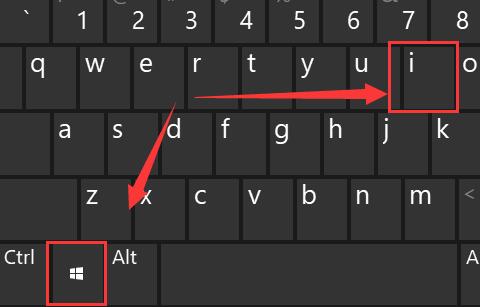
第二步,进入左侧栏的“时间和语言”(如图所示)。
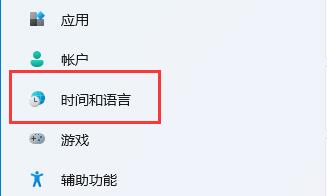
第三步,打开右上角的“日期和时间”(如图所示)。
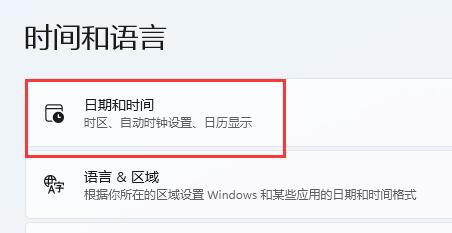
第四步,开启“自动设置时间”并设置你所在的“时区”(如图所示)。
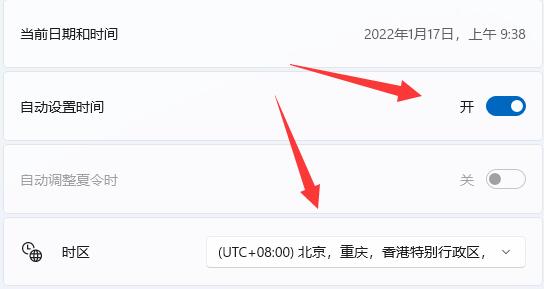
第五步,点击其他设置下的“立即同步”即可完成修改(如图所示)。
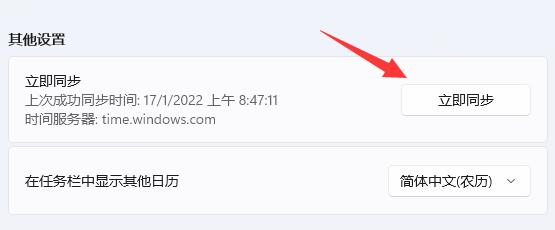
第六步,如果你因为网络问题无法同步,还可以关闭“自动设置时间”,点击下方“更改”(如图所示)。
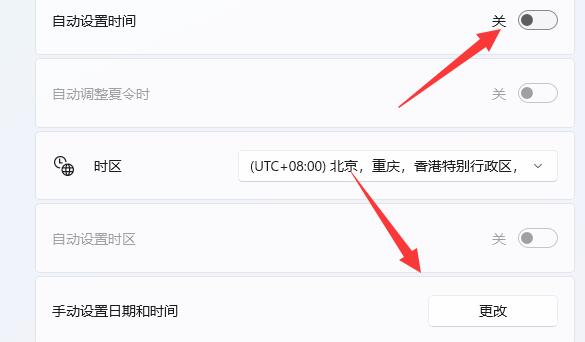
第七步,在其中输入你想要的日期和时间再点击“更改”就可以了(如图所示)。
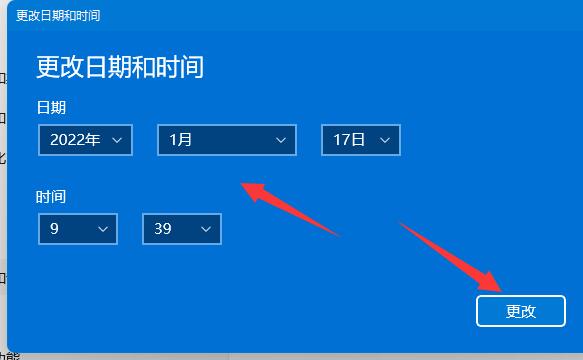
以上就是给大家分享的win11怎么修改系统时间的全部内容,更多精彩内容尽在系统520!
相关文章
- Win11怎么从Dev开发版切换到Beta频道
- Win11任务栏怎么改到靠桌面上面?
- Win11节能模式怎么打开?Win11设置电源模式教程
- Win11语音输入没反应怎么办?尝试以下修复
- Win11怎么设置免打扰?Win11设置免打扰方法
- Win11许可证即将过期解怎么办?Win11许可证即将过期解决方法
- Win11如何运行安卓app?Win11运行安卓app教程
- 手机可以刷Win11系统吗?
- Win11截屏怎么截长图?Win11电脑截长图教程
- Win11家庭版打不开组策略怎么办?家庭版打不开组策略解决方法
- Win10升级Win11需要多久时间?Win10升级Win11系统所需时间介绍
- Win11指纹解锁设置不了 升了Win11后指纹解锁用不了怎么办
- 如何升级Win11,免费升级Window 11
- Win11更新22000.100后面部识别不可用怎么办?
- Win11系统一开机就绿屏怎么办?Win11系统一开机就绿屏解决方法
- Win11系统怎么改回Win10开始菜单?
热门教程
Win10视频不显示缩略图怎么办?
2Win11安卓子系统安装失败
3笔记本Win7系统屏幕变小两侧有黑边怎么解决?
4Win7旗舰版COM Surrogate已经停止工作如何解决?
5Win10如何强制删除流氓软件?Win10电脑流氓软件怎么彻底清除?
6Win10总提示已重置应用默认设置怎么解决?
7Win11分辨率改不了怎么办?Win11分辨率调整方法
8Win7电脑字体怎么改回默认字体?Win7改回默认字体方法?
9Win11开始菜单怎么样设置在左下角?Win11开始菜单移至左下角步骤
10Windows11打印机驱动怎么安装?Windows11打印机驱动安装方法分享
装机必备 更多+
重装教程
大家都在看
电脑教程专题 更多+
